1. Зареєструватися в конструкторі
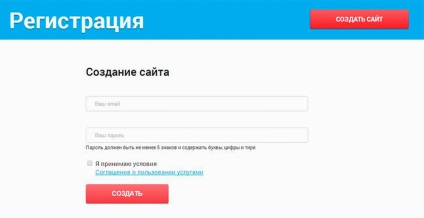
2. Вибрати шаблон дизайну
Шаблони дизайну допомагають створити зовнішній вигляд і структуру сайту в один клік. Це прискорює і полегшує створення сайту в цілому - вам не потрібно довго обдумувати оформлення сайту і звертатися до дизайнера. Вибравши шаблон, ви отримуєте готовий сайт - вам залишається тільки наповнити його. Отже, приступимо до вибору.
Відразу після реєстрації ви потрапляєте на сторінку «Майстер створення сайту». Вона містить шаблони дизайну. Періодично ми додаємо нові шаблони, тому не дивуйтеся, якщо бачите більше варіантів, ніж на скріншоті.
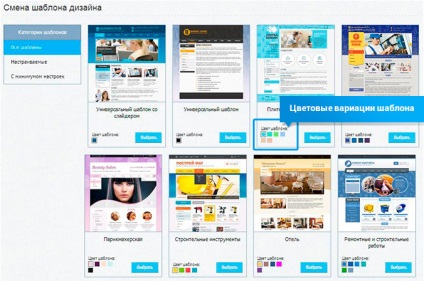
Виберіть шаблон, який найкраще відповідає завданню і тематиці вашого сайту.
Потім підберіть колірну варіацію, яка підійде до вашої повної квітам.
Якщо ви не знаходите що ідеально підходить за структурою і квітам шаблон - не хвилюйтеся. Встановіть шаблон, який найбільш близький до ваших побажань по структурі сторінки. В наступному кроці ми розповімо, як змінити кольори і оформлення під ваші вимоги.
3. Налаштувати дизайн сайту
Отже, шаблон визначив дизайн вашого сайту. Справа за малим: замінити в шаблоні демонстраційні дані на ваші власні. Покажіть вашим майбутнім відвідувачам, як називається ваша компанія, чим займається і як з вами зв'язатися.
Після вибору шаблону ви потрапляєте в панель управління в розділ «Дизайн».
У цьому розділі ви редагуєте тільки дизайн сайту. Текстами сторінок займемося на наступному кроці.
Якщо ви хочете запустити сайт як можна швидше, вам потрібно відредагувати тільки 3 блоки:

Це самий верхній блок вашої сторінки. У нього необхідно додати логотип та назву компанії, вказати, чим ви займаєтеся - це допоможе відвідувачам швидко зрозуміти, які завдання ви можете вирішити. Також вкажіть контактні дані, щоб потенційні клієнти зв'язувалися з вами.
- Слайдер (якщо він є в обраному шаблоні дизайну сайту)
Додайте картинки, які показуються в основному банері-слайдер вашого сайту. Вони потрібні для того, щоб наочно показати вашу сферу діяльності. Надалі в цьому банері ви також зможете показувати акції або спец пропозиції.
Крім зображень ви можете додавати, видаляти і змінювати текст на кожному слайді і міняти фон блоку.
Це блок в самому низу вашої сторінки. У ньому, як і в шапці, вкажіть назву компанії і контактні дані. Нехай вони будуть на очах у відвідувачів, в якому б місці сайту вони не знаходилися.
Збережіть всі зміни!
Якщо після цього ви вирішите змінити шаблон дизайну, поверніться в панель управління. Натисніть на заголовок «Дизайн» панелі з розділами дизайну, далі - на кнопку «Змінити тему дизайну» - і виберіть новий шаблон.
4. Наповніть сайт інформацією
Якщо не знаєте, з чого почати, почніть з ваших товарів або послуг. Опишіть їх на окремих сторінках. Що важливо дізнатися вашим клієнтам, щоб зробити замовлення? Не забудьте написати про це.
Натисніть «Створити сторінку» і виберіть тип сторінки в залежності від її завдання: проста (текстова), новини, галерея, інтернет-магазин і т. П.
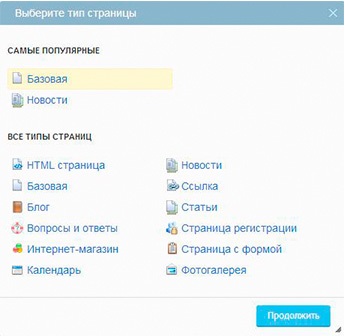
Потім потрібно задати назву сторінки і визначити, чи потрібно показувати її в меню або обмежувати доступ до неї.
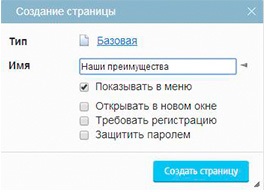
Коли ви створили сторінку, ви автоматично повертаєтеся в розділ «Сторінки». Щоб перейти до редагування нової сторінки, натисніть на її назву і в випадаючому меню виберіть потрібну дію.
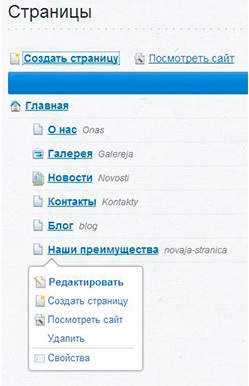
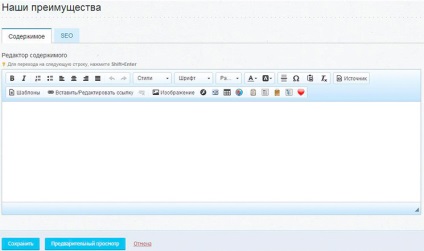
Щоб спростити розміщення тексту і картинок, використовуйте кнопку «Шаблони». Так ви швидко створите розмітку сторінки для двох колонок, заголовків з картинкою і т. П.
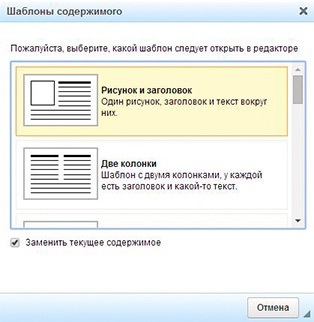
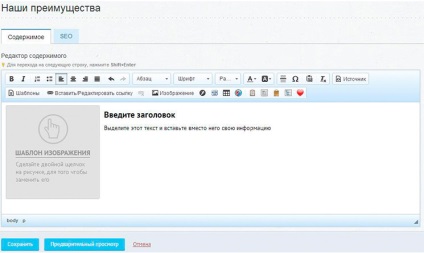
Коли ви створюєте всі потрібні сторінки, меню формується автоматично.
5. Додайте сайт в інтернеті
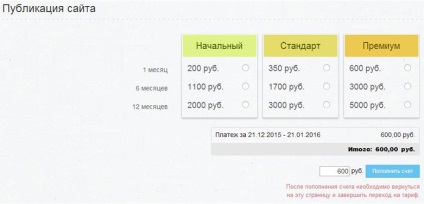
Перед публікацією вам потрібно вибрати один з трьох тарифів: «Початковий», «Стандарт» або «Преміум». Для переходу на тариф поповните свій рахунок на суму, необхідну для обраного тарифу.
Потім вам залишиться тільки підключити домен сайту в розділі «Домени» панелі управління.
У базі знань є докладна інструкція, як підключити домен до сайту.